IP-aadressi leidmine iPhone 7-l
Viimati värskendatud: 12. märtsil 2019
Kui teie iPhone loob ühenduse WiFi-võrguga, määrab Wi-Fi-ühendust haldav ruuter telefonile IP-aadressi. See tuvastab teie telefoni selles võrgus. Ehkki WiFi-võrgus IP-aadresside määramise meetod võib varieeruda, on tavaline, et need IP-aadressid sarnanevad 192.168.1.xx-ga, kus x-id asendatakse teiste numbritega ja on iga seadme jaoks erinevad võrk.
Allpool toodud toimingutest leiate IP-aadressi erineb IP-aadressist, mille leiate veebipõhiselt IP-aadressi kontrollijalt. Allpool toodud juhised oma iPhone 7 IP-aadressi leidmiseks annavad teile kohaliku IP-aadressi, samas kui veebipõhise IP-aadressi kontrollija kasutamine annab teile teie avaliku Interneti-teenuse pakkuja määratud IP-aadressi.
IP-aadressi leidmine iPhone'is - kiire kokkuvõte
- Avage menüü Seadistused .
- Valige suvand Wi-Fi .
- Puudutage praegusest Wi-Fi-võrgust paremal olevat i .
- Leidke oma IP-aadress tabelist IP-aadressi reas paremal.
Jätkake allpool, et saada lisateavet, aga ka pilte, mis aitavad teil iPhone'i IP-aadressi leida.
Kust leida oma iPhone 7 IP-aadressi?
Selle artikli toimingud viidi läbi iPhone 7 Plus versiooniga iOS 10.2. Need toimingud eeldavad, et olete juba ühendatud Wi-Fi-võrguga ja peate leidma selle võrgu IP-aadressi. Pange tähele, et sõltuvalt viisist, kuidas WiFi-võrk IP-aadresside määramist haldab, on võimalik, et teie iPhone'i IP-aadress muutub ühenduse loomisel ja ühenduse katkestamisel.
1. samm: avage seadete menüü.

2. samm: valige ekraani ülaosas suvand Wi-Fi .
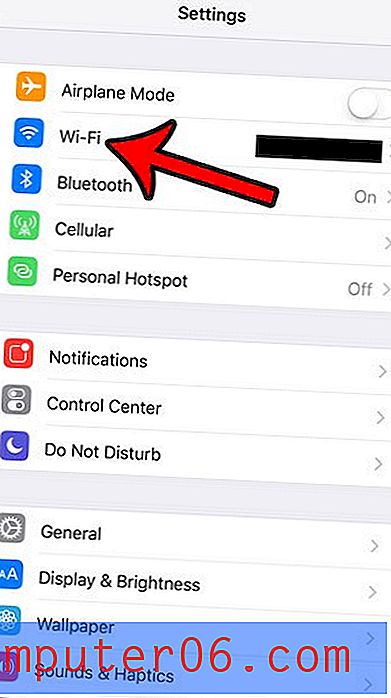
3. samm: puudutage ikooni i paremal sellest Wi-Fi-võrgust, millega olete praegu ühendatud. Praegust Wi-Fi-ühendust tähistab sinine linnuke, mis asub Wi-Fi-võrgu nimest vasakul.
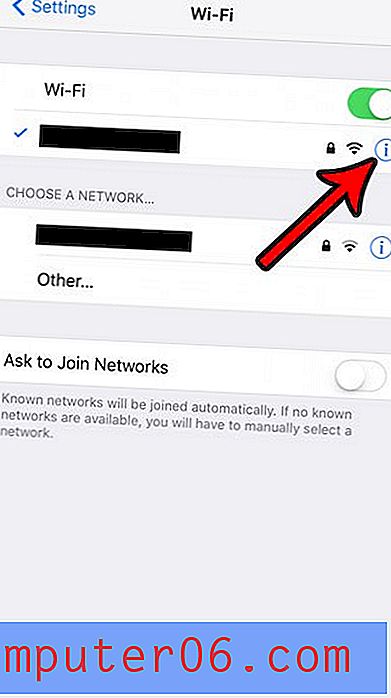
4. samm: leidke tabelist IP-aadressi rida. Alloleval pildil on minu iPhone 7 IP-aadress 192.168.1.12.
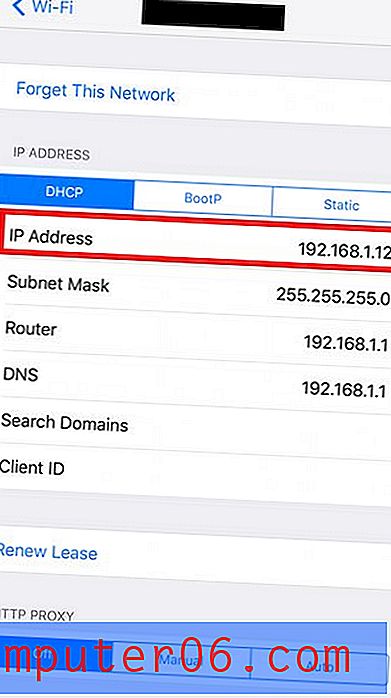
Lisainformatsioon
- Nagu eespool mainitud, on nende sammude käigus leitav IP-aadress teie traadita ruuteri määratud kohalik IP-aadress.
- Teie kohalik IP-aadress võib muutuda, kui ühendate samast võrgust ja katkestate selle ühenduse.
- Erinevatel traadita võrkudel võib teil olla sama kohalik IP-aadress.
- Kui peate leidma oma avaliku IP-aadressi, võite lihtsalt sisestada Google'i otsingusse „mis on minu IP-aadress” ja see tagastab selle teabe.
- Teie avalik IP-aadress muutub, kui kontrollite seda, kui olete ühendatud mobiilsidevõrku või traadita võrku.
- Lisateavet seadme tuvastamise kohta leiate seadetest> Üldine> Teave . Siin asuvad üksused hõlmavad teie MAC-aadressi, Bluetooth-aadressi, IMEI-d, seerianumbrit ja muud.
Võimaluse korral WiFi-võrguga ühenduse loomine on hea viis mobiilse andmeside kasutamise minimeerimiseks ning see võib aidata teil ka kiiremat Interneti-ühendust saada, kui Wi-Fi-võrk on kiirem kui teie mobiilsidevõrk. Kui leiate, et olete kuu mobiili andmeside kasutamise piirangu lähedal või kui olete selle juba ületanud, siis lugege, kuidas mobiilne andmeside täielikult oma iPhone 7-l keelata, et saaksite Interneti-ühenduse luua ainult siis, kui olete WiFi-võrk.



